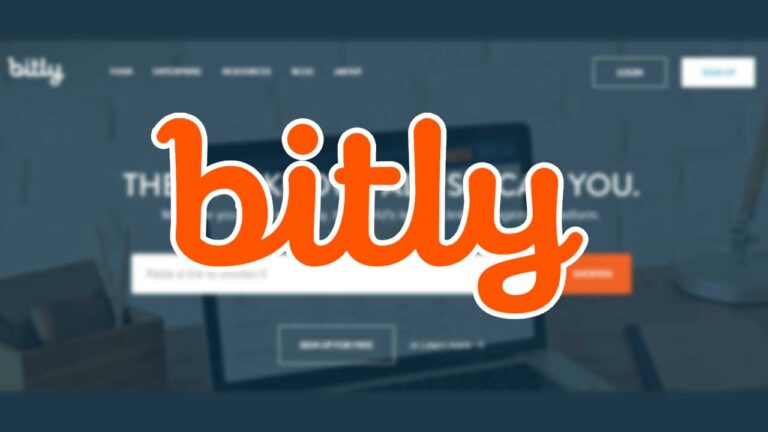1. ดาวน์โหลดและติดตั้ง Cam Scanner
- ไปที่ App Store (iPhone) หรือ Google Play Store (Android)
- ค้นหาคำว่า “CamScanner”
- ดาวน์โหลดและติดตั้งแอพ
2. เปิดแอพ CamScanner
- แตะไอคอนแอพเพื่อเปิด
- อาจต้อง สมัครสมาชิกหรือล็อกอิน (สามารถข้ามได้ถ้าไม่อยากใช้ฟีเจอร์พิเศษ)
3. เริ่มสแกนเอกสาร
- กดปุ่ม กล้อง (ไอคอนรูปกล้องถ่ายรูป)
- เลือกโหมด “สแกน” หรือ “เอกสาร”
4. ถ่ายรูปเอกสาร
- วางเอกสารบนพื้นเรียบ มีแสงสว่างพอ
- ยกมือถือขึ้นแล้ว ถ่ายรูปเอกสาร ที่ต้องการสแกน
- ถ้าเอกสารหลายหน้า กดถ่ายต่อได้เลย
5. ปรับขนาดเอกสาร
- หลังจากถ่ายเสร็จ จะเข้าสู่หน้าตัดขอบ (Crop)
- แอพจะ จับขอบเอกสารให้อัตโนมัติ
- ถ้าไม่ตรง สามารถ ลากมุม เพื่อปรับเองได้
6. ปรับแต่งภาพ
- เลือกฟิลเตอร์ เช่น
- Clear (คมชัด)
- Original (เหมือนต้นฉบับ)
- Black & White (ขาวดำ)
- ปรับความสว่าง/ความคมชัดได้ตามต้องการ
7. บันทึกไฟล์
- กด “บันทึก” (Save)
- จะได้ไฟล์เป็นรูปภาพ หรือรวมเป็นไฟล์ PDF
8. การส่งออกเอกสาร
- กดที่ไฟล์ที่ต้องการ
- เลือกเมนู “แชร์” หรือ “ส่งออก”
- สามารถส่งผ่าน
- LINE
- อีเมล
- Google Drive
- หรือ บันทึกในเครื่อง ได้เลย

ดูสาระน่ารู้อื่นๆ ได้ที่ สาระน่ารู้ ความรู้ไอที จากเราเพื่อเพื่อนๆทุกคน – Ikhwarn.com